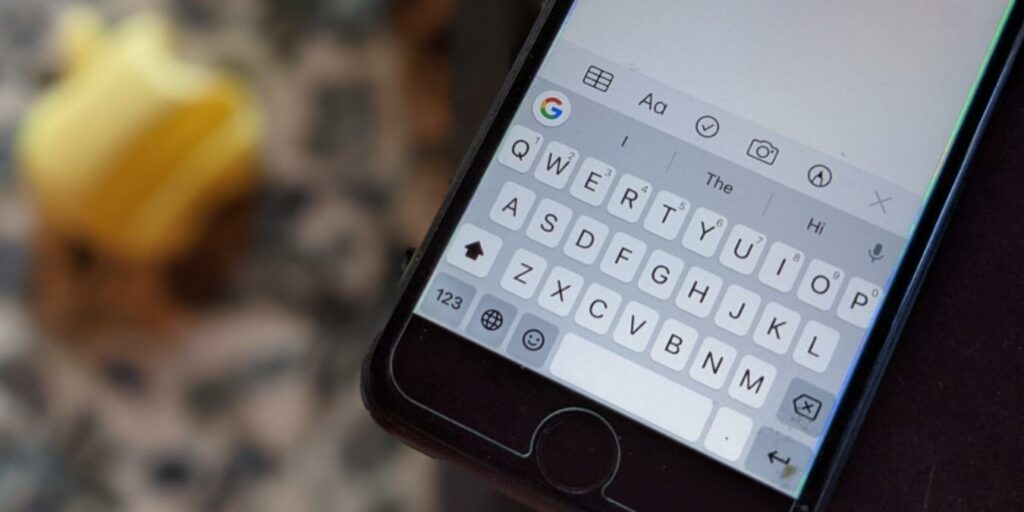Hay dos tipos de personas: las que les gusta el sonido del teclado en un teléfono inteligente y las que no. Si pertenece a la última categoría, puede deshabilitar fácilmente el sonido del teclado en Android y iPhone, donde está habilitado de forma predeterminada. Examinemos cómo desactivar el sonido del teclado para los teclados Gboard, SwiftKey, Samsung y Apple.
Cómo desactivar el sonido del teclado en Android
1. Deshabilitar el sonido del teclado en Gboard
1. Abra la configuración del teclado Gboard siguiendo el método anterior o iniciando cualquier aplicación donde pueda usar el teclado Gboard para acceder a la configuración rápidamente. Toque el ícono de Configuración en la parte superior del teclado. Alternativamente, abra el cajón de la aplicación en su teléfono y toque «Gboard».
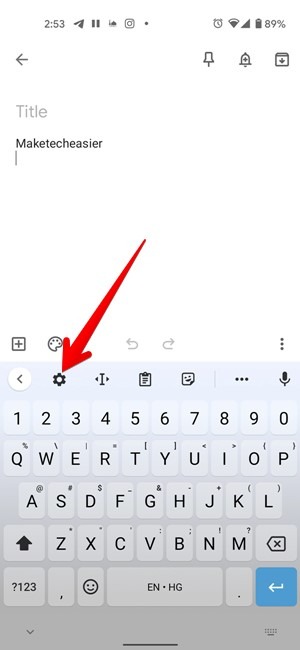
2. Toque «Preferencias» en la configuración de Gboard. Desplácese hacia abajo y apague el interruptor junto a «Sonido al presionar una tecla». Si lo desea, puede disminuir el volumen de pulsación de teclas en lugar de desactivarlo por completo. Para eso, toque la opción «Volumen al presionar una tecla» y ajústela a sus necesidades.
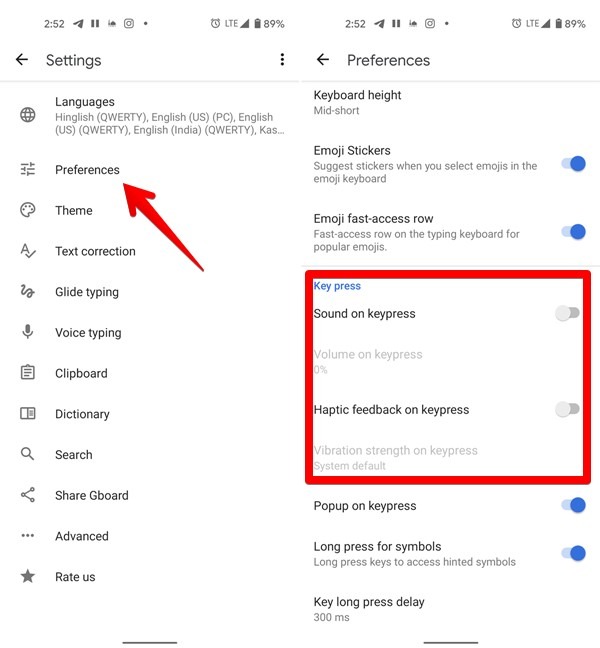
En la misma pantalla, podrá desactivar la vibración del teclado. Para eso, apague la palanca junto a «Retroalimentación háptica al presionar una tecla». También puede ajustar la fuerza de la vibración si decide mantenerla habilitada.
2. Deshabilitar el sonido del teclado en SwiftKey
1. Abra la configuración del teclado SwiftKey. Puedes hacerlo de múltiples maneras. En primer lugar, abra el teclado SwiftKey en cualquier aplicación. Toque el ícono de Configuración en el teclado. Eso te llevará a la configuración del teclado. También puede abrir la lista de aplicaciones en su teléfono y tocar «SwiftKey» desde allí.
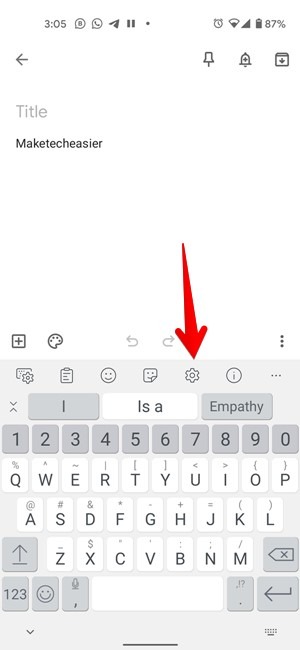
2. Dentro de la configuración de SwiftKey, toque «Sonido y vibración». Desactive la palanca junto a «Volumen de sonido de pulsación de teclas». Similar a Gboard, puede aumentar o disminuir el volumen de pulsación de teclas usando el control deslizante disponible si desea mantenerlo habilitado.
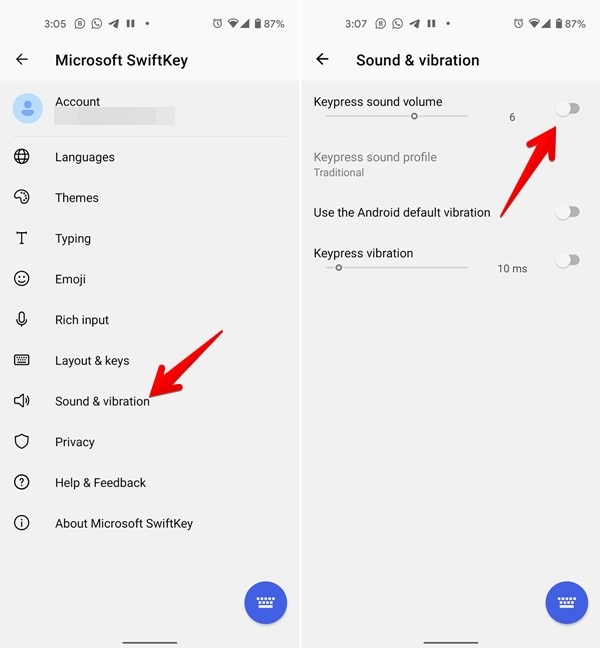
Curiosamente, SwiftKey también le permite cambiar el sonido del teclado desde el perfil de sonido Keypress. Y si también desea deshabilitar la vibración para SwiftKey, desactive los botones junto a «Usar la vibración predeterminada de Android» y «Vibración al presionar teclas».
3. Deshabilitar el sonido del teclado en el teclado Samsung
Los pasos para deshabilitar el sonido o la vibración de un teclado Samsung son ligeramente diferentes, como verá a continuación. Sin embargo, si está utilizando Gboard o SwiftKey en un dispositivo Samsung Galaxy, siga los pasos mencionados anteriormente.
1. Inicie Configuración en su teléfono Samsung.
2. Pulse en «Sonidos y vibración» seguido de «Control de sonido/vibración del sistema».
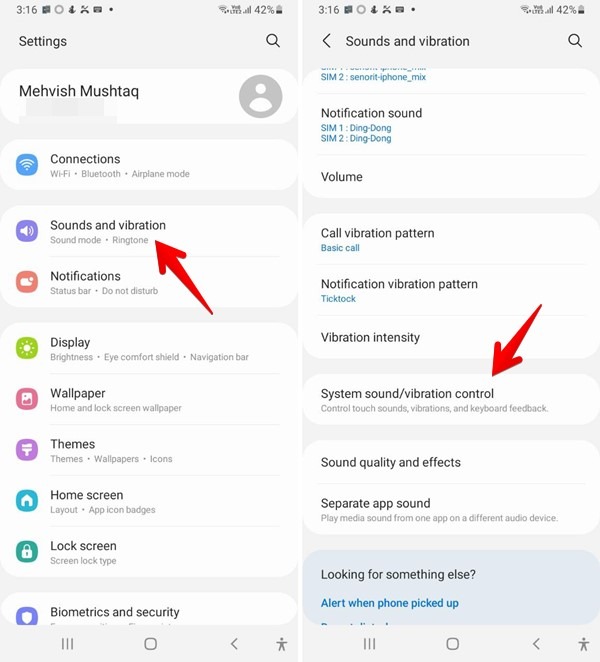
3. Desactive la palanca junto a «Teclado Samsung» en la sección Sonido. Si también desea deshabilitar la vibración, apague la palanca en la sección Vibración para «Teclado Samsung».
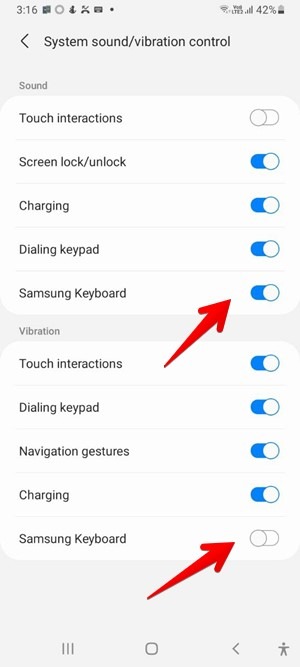
Consejo: si eres usuario de un teclado Samsung, descubre cómo cambiar el color del teclado Samsung.
Cómo desactivar el sonido del teclado en el iPhone
A menudo, queremos apagar el sonido del teclado solo por un breve período. Digamos que estás en un lugar donde no quieres que otros escuchen el sonido de pulsación de tecla. En tales situaciones, puede apagar el sonido del teclado usando el botón de silencio físico en su teléfono. Debe estar en el borde izquierdo de su teléfono. Simplemente, empújelo hacia la parte posterior de su teléfono para habilitar el modo silencioso. Eso deshabilitará los sonidos de pulsación de teclas para todos los teclados.
Como habrás adivinado, si bien este método es útil para momentos temporales, apaga todos los sonidos de tu teléfono. Ni siquiera recibirás una notificación o un sonido de timbre, así que úsalo sabiamente.
Deshabilitar el sonido del teclado de Apple en el iPhone
Si no le gusta el sonido de las teclas del teclado de Apple y desea mantenerlo desactivado en todo momento, puede hacerlo desde Configuración, como se muestra a continuación.
1. Abra Configuración en su iPhone.
2. Vaya a «Sonidos y hápticos». Desplácese hacia abajo y apague el interruptor junto a Clics del teclado. Del mismo modo, consulte otras configuraciones útiles para el teclado iOS.
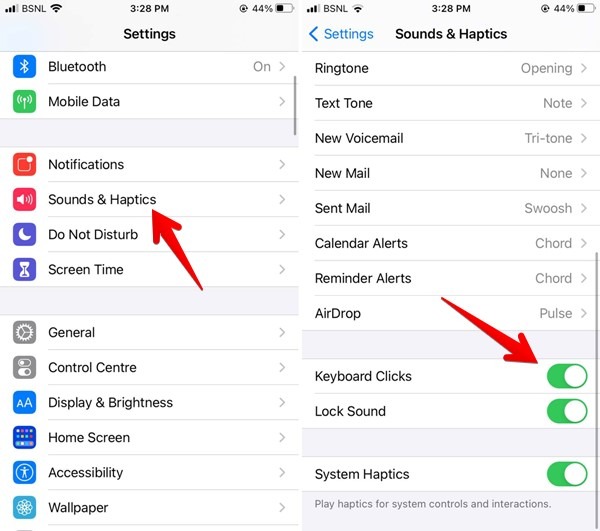
Desactivar el sonido del teclado Gboard en el iPhone
Gboard no ofrece una configuración de sonido dedicada en el iPhone. Pero si sigue el método anterior para el teclado Apple, también debería apagar el sonido de los clics de las teclas Gboard. Sin embargo, para muchos usuarios, incluyéndome a mí, hacerlo no deshabilita el sonido de Gboard. Entonces, ¿cuál es la solución? Simplemente reinicie su iPhone después de desactivar la configuración de clics del teclado y eso debería funcionar.
En caso de que reiniciar su teléfono tampoco ayude, debe revocar la opción «Permitir configuración de acceso completo» y otorgarla nuevamente. Para hacerlo, abra Configuración en su iPhone y vaya a «General -> Teclado -> Teclados». Toca «Gboard». Desactive la opción «Permitir acceso completo». Espere unos segundos y habilítelo de nuevo.
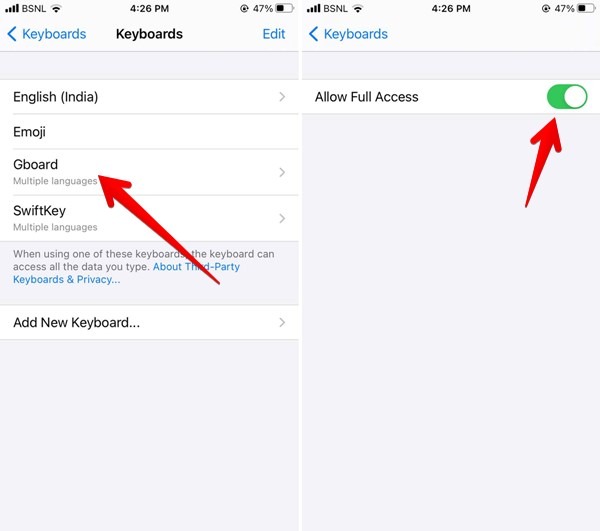
Desactivar el sonido de pulsación de tecla de SwiftKey en el iPhone
1. Abra la aplicación SwiftKey en su iPhone.
2. Pulse en Configuración. Desactive la opción «Sonidos de clic de teclas». Para desactivar la vibración, desactive la opción «Retroalimentación háptica clave».
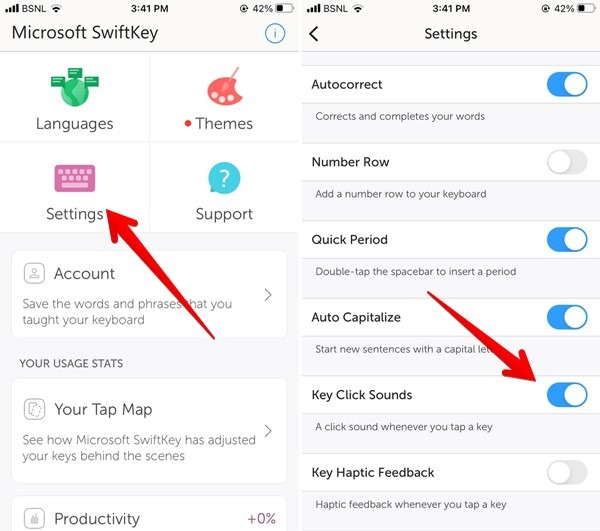
Preguntas frecuentes
1. ¿Cómo recupero los clics de mi teclado?
Simplemente repita los pasos mencionados en los métodos anteriores y habilite la opción junto a la opción de sonido.
2. ¿Puedo cambiar el sonido del teclado en iPhone y Android?
No puede usar un sonido de pulsación de tecla diferente en el iPhone. Sin embargo, puede hacerlo en Android usando el teclado SwiftKey.
3. ¿Por qué mi teclado suena tan fuerte?
Es posible que haya aumentado el sonido de los clics de las teclas en la configuración del teclado de su teléfono Android. Navegue a la configuración de sonido de su teclado como se muestra arriba y disminuya el volumen. En un iPhone, el volumen de los clics de las teclas se corresponde con la configuración de volumen del teléfono. Si baja el volumen general a través del botón en el lado izquierdo del teléfono, el volumen de los clics de las teclas también bajará. Del mismo modo, si sube el volumen a través del botón del lado izquierdo, el volumen de los clics de las teclas aumentará.
Prueba nuevos teclados
Ahora que sabe cómo puede desactivar los sonidos de clic de las teclas en Android y iPhone, descubra cómo usar un teclado físico con un teléfono Android. También debe consultar las mejores alternativas de Gboard y los teclados de Android que lo ayudan a escribir mejor.